
发布时间:2016-06-01 18: 02: 44
MathType中包含的符号有很多,除了一些我们常用的数学符号之外,还可以有一些其它描述性的逻辑符号货币符号等,甚至还有一些商标标志也是可以用MathType来输入的,比如TM这要的商标符号。下面就来介绍MathType商标符号输入的过程。
具体操作方法如下:
1.按照自己的使用习惯将MathType软件打开,进入到编辑公式的工作界面。
2.在工作界面中,点击MathType菜单中的“编辑”——“插入符号”命令,会马上就弹出一个“插入符号”的窗口。

3.在插入符号窗口中,“查看”方式可以是“字体”,也可以是“样式“,这两个都可以。然后在下方的符号面板中,拉动滚动条,找到合适的商标符号,点击进行插入就可以了。这里面的TM商标标志有两种,可以根据自己的实际需要来选择某一种来使用。
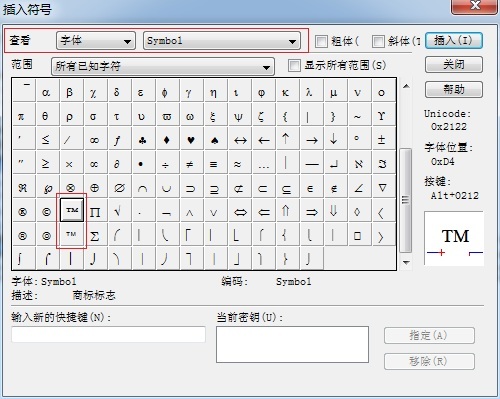
提示:如果将“查看”试设置成了“描述”,里面也有商标标志符号,但是只有一种San serif商标标志这一种。
以上内容向大家介绍了MathType商标标志的编辑方法,这个符号只能通过插入符号的方法来编辑,当然也可以在插入符号的窗口中,进行搜索,这样也是可以实现的。MathType特殊符号一般都是采用这种方法来编辑的。如果想要了解更多MathType输入符号的方法,可以参考教程:下丁字符号怎么用MathType编辑出来。
展开阅读全文
︾